5分鐘快速上手 Redmine:「版本藍圖」功能
本文將介紹開源課題管理系統 Redmine 的「版本藍圖」功能。
目錄
- 版本藍圖功能概要
- 將里程碑新增為版本
- 版本藍圖一覽
版本藍圖功能概要
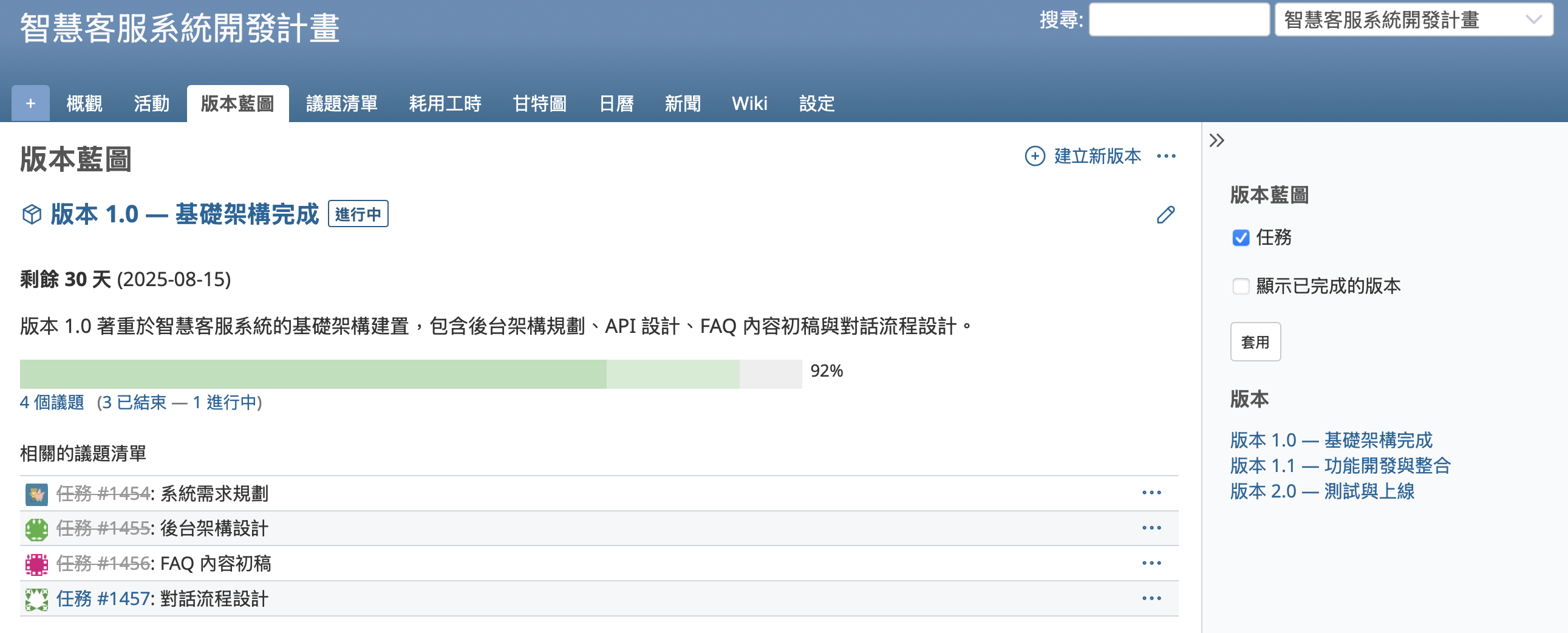
Redmine 的核心功能是使用「議題」來進行任務與問題的追蹤與管理。「議題」是指在 Redmine 中被用來追蹤與管理的各種任務或問題,例如需要執行的工作、需要修復的錯誤等,這些都會個別登錄為議題。當顯示議題清單時,可以看到每個任務的狀態(尚未開始、進行中、已完成等),從而一目了然地掌握整個專案的進度情況。
然而,隨著專案推進,議題的數量可能會不斷增加,導致議題清單變得非常冗長。這樣一來,重要任務或緊急事項可能會被忽略,進而造成掌握整體專案進度變得更加困難。
這時,Redmine 所提供的「版本」與「版本藍圖」功能就能派上用場。在一般的專案規劃中,常常會設定一些階段性成果或目標,這些被稱為「里程碑(Milestone)」。在專案管理中,經常會透過每個里程碑來檢視進度。透過 Redmine 的版本功能,可以將議題關聯到特定的里程碑;而版本藍圖功能則會將與版本關聯的議題視覺化地呈現出來,幫助用戶以圖像方式掌握各個里程碑的進度狀況,使管理工作更加容易。
將里程碑新增為版本
透過設定里程碑,可以協助團隊衡量並調整整體的進度。所謂的里程碑,通常包含下列資訊:
- 具體的成果或目標,以及專案中的關鍵階段(例如:「原型完成」、「啟動使用者測試」)
- 完成的截止日期
根據這些資訊,可以在 Redmine 中新增一個「版本」,將這些里程碑具體化呈現在 Redmine 上。
顯示「版本藍圖」標籤
要讓專案畫面中出現「版本藍圖」這個標籤,必須先新增至少一個版本。
新增版本的方法是:進入專案「設定」→「版本」→ 點選「建立新版本」。
※ 新增版本需要擁有「管理版本」的權限。這項權限預設會授予給「管理人員」、「開發人員」、「報告人員」這仨個角色。

將里程碑作為版本新增
每個新增的版本都可以作為一個專案的里程碑來使用。可以設定名稱、概述和截止日期,用來明確定義這個里程碑的內容與目標。
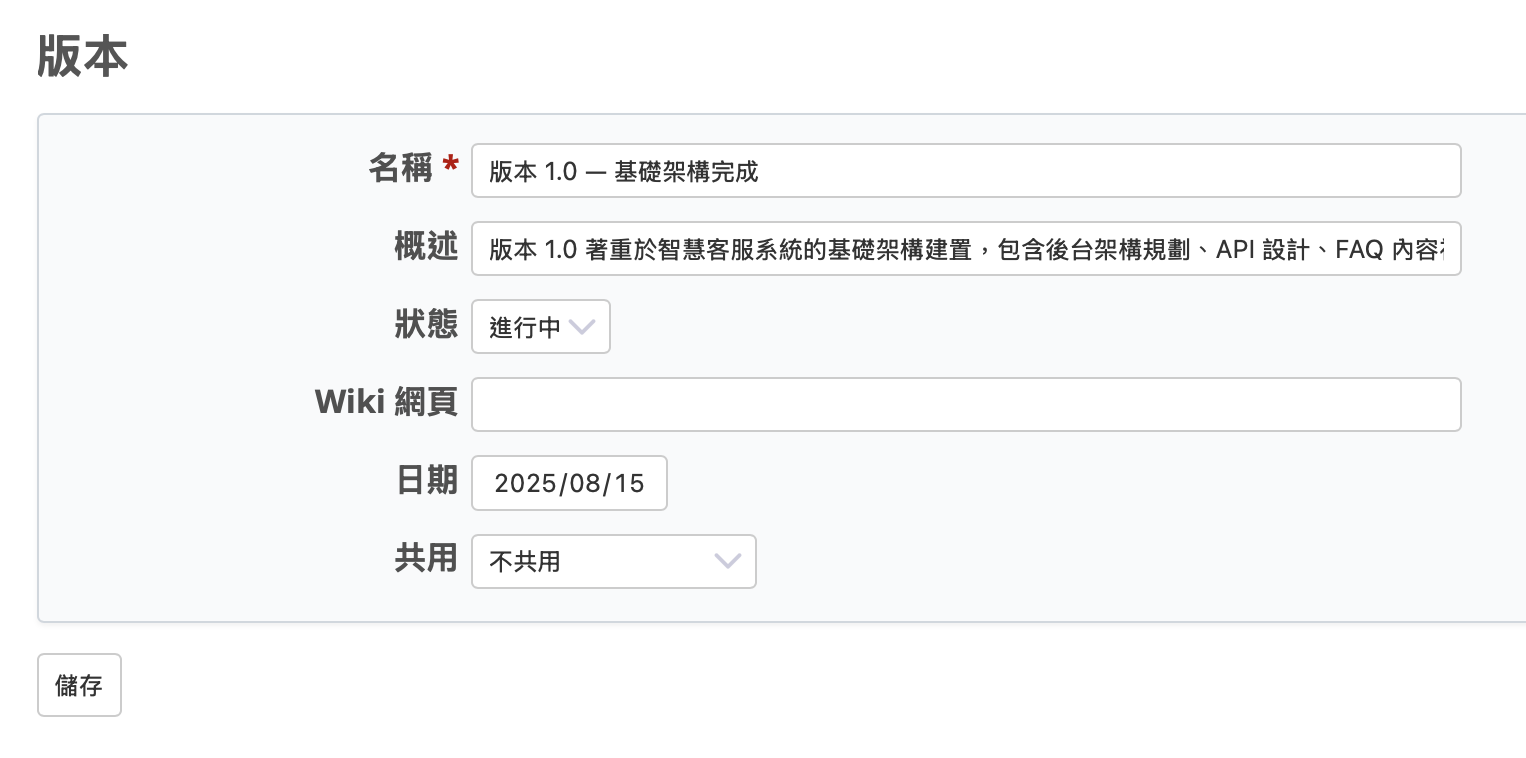
將議題連結到版本
在建立或編輯議題的時候,可以選擇要指派到哪個版本。這樣一來,就能把工作項目歸類到對應的里程碑之下,更清楚掌握每一項工作與整體進度的關聯,從而提升整體的工作管理效率。
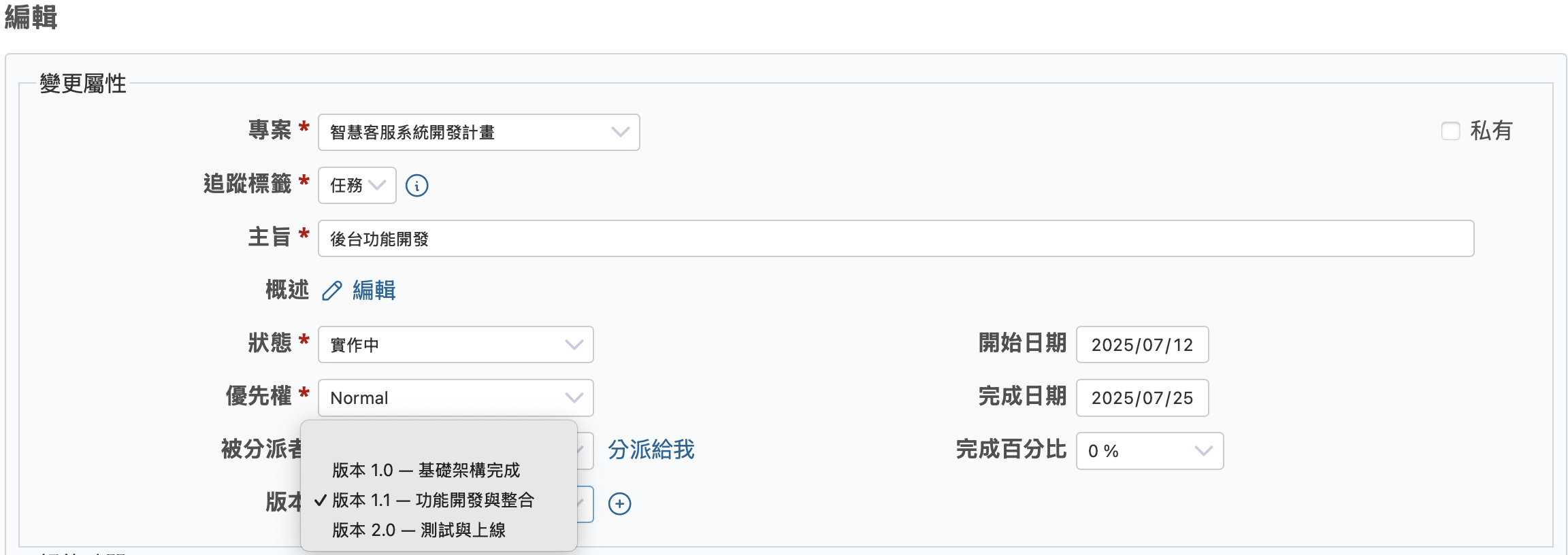
完成這個設定後,在顯示議題列表時,就能依照版本分類,或是只篩選特定版本的議題來查看。
這麼做有以下幾個好處:
- 不容易遺漏各個里程碑下該完成的工作
- 可以更有效率地安排優先順序
- 清楚知道現在該處理哪些事情
版本藍圖一覽
當您新增版本後,專案選單中就會顯示出「版本藍圖」的連結。點擊這個連結後,系統會依照不同版本,顯示各個議題的狀態。
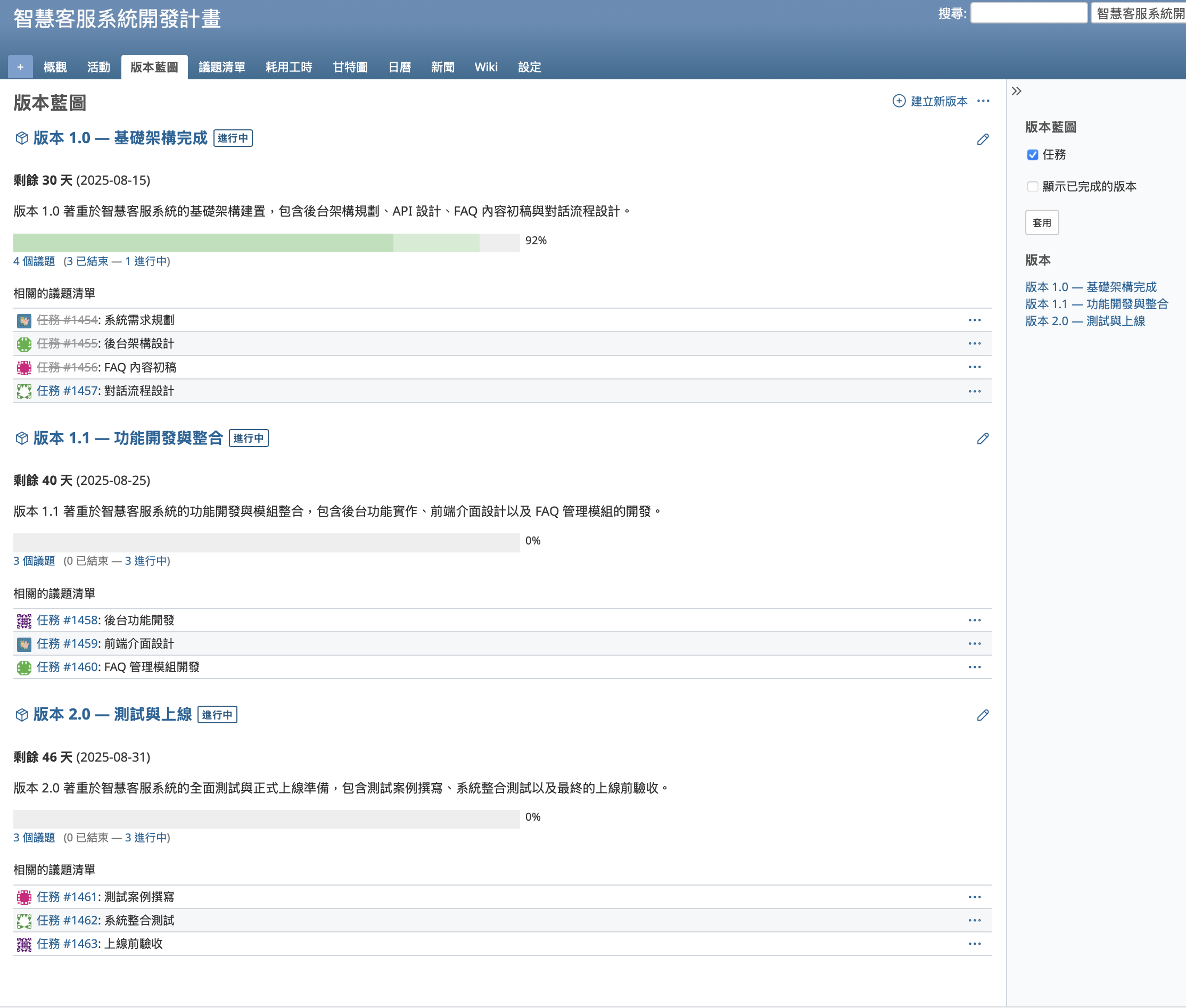
畫面中會依版本顯示以下資訊:
- 版本名稱
- 版本概述
- 截止日期與剩餘天數
- 所有關聯議題的整體進度百分比
- 該版本底下所有議題的清單
透過這個畫面,就能一目了然地掌握每個里程碑的進度狀況。
如果想查看某筆議題的詳細內容,只要點選議題列表中的編號,就可以進入該議題的詳細畫面。
Redmine 的版本藍圖功能能有效提升專案的進度管理效率,進而幫助專案順利達成目標。活用這項功能,不僅能讓專案依計劃推進,也有助於風險控管與成果品質的提升。請善用這項功能,讓您的團隊朝目標穩健前進!